以前使っていた、phpmyadmin4.2.2をインストールしようと思いましたが、ここによると4.2.7.1未満のバージョンにはクロスサイトスクリプティングの脆弱性が存在するそうですので、最新の4.6.1にしようとか、でもこのバージョンはMySQL 5.5、php 5.5以上を要求します。CentOS 6.7 のphpは5.3.3でバージョンを上げてもいいのですが、phpの5.3と5.5では色々は細かな変更がある様で、XOOPSを使った(文字コード:EUCーJP)WEBに影響が出そうなので(http://xoops.ryus.co.jp/modules/d3blog/details.php?bid=382に解説がある)、もう少し勉強してからphpのバージョンを上げることにした。phpmyadminのバージョンを下げ4.0.10.15にする。https://www.phpmyadmin.net/downloads/から
phpMyAdmin-4.0.10.15-all-languages.tar.gzをダウンロードし、適当な場所に保存したら、ファイルを右クリックし、解凍をしておく。(phpMyAdmin-4.0.10.15-all-languagesというディレクトリーが出来るので、それを自分のWEBにコピー後、名前をphpMyAdminに変更しておく。そしてブラウザから自分のURL/phpMyAdmin(localhost/phpMyAdminでも可)にアクセス後、mysqlに登録しているユーザー名、パスワードでログインをする。
ログイン後、右ペインの下の方に4つの知らせが書いてあった。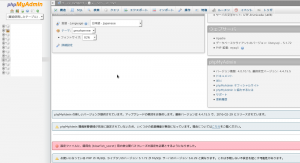
1つ目は”phpMyAdmin の新しいバージョンが提供されています。アップグレードの検討をお奨めします。最新バージョンは 4.4.15.5 で、2016-02-29 にリリースされています。”とバージョンが上がっていますとの事。これは先般承知なので、無視
2つ目は” phpMyAdmin 環境保管領域が完全に設定されていないため、いくつかの拡張機能が無効になっています。理由についてはこちらをご覧ください。”とある。
3つ目は”設定ファイルに、暗号化 (blowfish_secret) 用の非公開パスフレーズの設定を必要とするようになりました。”とありこれは地色がピンクでいかにもやばそう。
4つ目は”お使いになっている PHP の MySQL ライブラリのバージョン 5.1.72 が MySQL サーバのバージョン 5.6.29 と異なります。これは予期しない不具合を起こす可能性があります。”とある。これはmysqlを5.6にバージョンアップしてあるので、出ているワーニング。
早速、2つ目から対処する。(参考:http://www.dbonline.jp/phpmyadmin/setting/index1.html)phpMyAdmin 上で、右ペインのインポートタブをクリックし、参照をクリックし、インストールしたexamplesの中にあるcreate_tables.sqlを指定 し、実行(スクロースダウンしないと見えない)をクリックし、phpmyadminデーターベースをインポートします。ブラウザの再読み込みを行うと、左 ペインにphpmyadminが出来ています。phpmyadmin用のユーザーの作成及びconfigファイルの設定をしていきます。
まず右ペインのSQLタブをクリックし、
GRANT ALL ON phpmyadmin.* TO pma@localhost IDENTIFIED BY ‘xxxxxxx’;
(xxxxxxx は設定したいパスワード)を入力し、実行をクリックするとユーザーが作成されます。その確認は左ペインのmysqlをクリックするとテーブルが表示されま すので、userをクリックすると、右ペインにユーザとしてpmaが出来ています。
URL/phpMyAdmin/に config.sample.inc.php がありますので、これをconfig.inc.phpに変更し、下記の設定をしますが(変更部分のみ抜粋)
/* User used to manipulate with storage */
$cfg['Servers'][$i]['controlhost'] = '';
$cfg['Servers'][$i]['controlport'] = '';
$cfg['Servers'][$i]['controluser'] = 'pma';
$cfg['Servers'][$i]['controlpass'] = 'xxxxxxx';
/* Storage database and tables */
$cfg['Servers'][$i]['pmadb'] = 'phpmyadmin';
$cfg['Servers'][$i]['bookmarktable'] = 'pma_bookmark';
$cfg['Servers'][$i]['relation'] = 'pma_relation';
$cfg['Servers'][$i]['table_info'] = 'pma_table_info';
$cfg['Servers'][$i]['table_coords'] = 'pma_table_coords';
$cfg['Servers'][$i]['pdf_pages'] = 'pma_pdf_pages';
$cfg['Servers'][$i]['column_info'] = 'pma_column_info';
$cfg['Servers'][$i]['history'] = 'pma_history';
$cfg['Servers'][$i]['table_uiprefs'] = 'pma_table_uiprefs';
$cfg['Servers'][$i]['tracking'] = 'pma_tracking';
$cfg['Servers'][$i]['designer_coords'] = 'pma_designer_coords';
$cfg['Servers'][$i]['userconfig'] = 'pma_userconfig';
$cfg['Servers'][$i]['recent'] = 'pma_recent';
$cfg['Servers'][$i]['favorite'] = 'pma__favorite';
$cfg['Servers'][$i]['users'] = 'pma__users';
$cfg['Servers'][$i]['usergroups'] = 'pma__usergroups';
$cfg['Servers'][$i]['navigationhiding'] = 'pma__navigationhiding';
$cfg['Servers'][$i]['savedsearches'] = 'pma__savedsearches';
/* Contrib / Swekey authentication */
$cfg['Servers'][$i]['auth_swekey_config'] = '/etc/swekey-pma.conf';$cfgで始まる行のコメントを外す。xxxxxxxは今、設定したパスワード。
phpMyAdminからログアウト後、ログインすればOK
3つ目はhttp://www.la-nouveau.mydns.jp/wordpress/?p=99を参考にexpectをインストールし、mkpasswdを行う
# yum -y install expect
# mkpasswd -l 46
でもって、ここで表示されたランダムのパスワードをphpMyAdminの下にあるconfig.inc.phpの$cfg[‘blowfish_secret’]の所に書き込めばOK。
4つ目は現時点では問題はなさそう。解決方法を研究中
